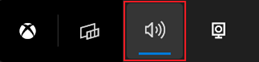Win11系统如何切换声音输出设备
大家好,今天我来教大家怎么在Windows 11上切换声音输出设备。有时候我们需要根据不同的场景和需求来选择不同的声音输出设备,所以我们要学会如何在这些设备之间切换声音输出。不过要注意哦,每个设备和驱动程序都有可能不太一样,所以具体的步骤可能会有些小差别。
Win11快速切换声音输出的方法
方法一
1. 最快的方法就是直接通过快捷键“win+g”,打开xbox game bgar。
2. 然后将其显示在屏幕最上面。
3. 之后在面板中直接点击更换音频输出设备即可。
方法二
1. 也可以通过任务栏右下角的小喇叭打开操作中心。
2. 之后去点击右侧的“管理音频设备”。
3. 随后就可以去切换声音输出了。
以上就是系统之家小编为你带来的关于“Win11系统如何切换声音输出设备”的全部内容了,希望可以解决你的问题,感谢您的阅读,更多精彩内容请关注系统之家官网。
相关文章
- Win11 23H2更新错误0x8000ffff的有效解决方法
- Win11 23H2安装KB5031455更新失败0x800f0984
- Win11 23H2安装失败显示错误代码0x80073701【图解】
- Win11任务栏图标消失了怎么办
- Win11照片查看器无法显示怎么办
- 更新Win11 23H2后玩游戏卡顿的两个解决方法
- Win11无法修改组策略怎么办
- Win11安装u盘驱动成功但是不能识别怎么办
- Win11怎么禁止自动安装软件
- Win11 23H2和22H2哪个更稳定?选哪个版本好?
- Win11 23H2和22H2哪个好?Win11 23H2和22H2区别
- Win11 23H2更新失败错误代码0x8007000D的解决方法
- Win11 23H2怎么样?Win11 23H2有必要更新吗?
- Win11 23H2好用吗?Win11 23H2值得更新吗?
- Win11更新补丁KB5031455安装失败的解决方法
- Win11 23H2如何卸载更新补丁-Win11强制卸载补丁KB5031455的方法